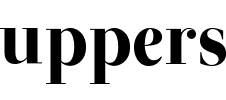Cómo descargar un mapa en Google Maps para poder verlo sin conexión
Fallos en la red, un contrato con datos escasos o mantener la batería cargada condicionan el acceso continuo e inmediato a Internet y la posibilidad de consultar un mapa
Google Maps ofrece la posibilidad de descargar los mapas que necesitemos de forma que se pueda seguir una ruta sin conexión
WhatsApp: descubre cómo leer tus mensajes nuevos sin entrar a la aplicación
Internet nos brinda la posibilidad de consultar un mapa de una ciudad o de un recorrido por carretera. Nos estamos acostumbrando a que el acceso a la red sea inmediato y a veces las circunstancias lo impiden: falla o no hay conexión en el móvil, se acaba la batería o los datos son escasos. En Uppers vamos a explicar cómo descargar un mapa en Google Maps para verlo sin conexión. Mejor estar preparado y ser previsor antes de emprender un viaje, hacer una ruta por una localidad o ir a un restaurante nuevo.
La descarga de ese mapa en el propio móvil para consultarlo sin conexión a internet es muy útil cuando el aparato no cuenta con tarjeta SIM; se viaja al extranjero y no hay conexión por roaming; el contrato con la operadora dispone de un cupo limitado de datos y no conviene gastarlos; se pretende ahorrar batería; cuando en esa zona la cobertura no se mantiene estable; o cuando el acceso es lento.
Más
De todos modos, se debe tener presente que esta opción de visualizar un mapa que no se actualiza en directo tiene sus limitaciones. Por ejemplo, siempre cabe la posibilidad de trazar una ruta en un vehículo, pero no se notifican las incidencias en el tráfico con lo que ante un corte o un atasco en una vía no se informa de otras rutas para ir en coche.
En este caso además no es viable optar por el transporte público, porque al no haber conexión no existe la opción de que la herramienta proponga alternativas para llegar al destino en función de los horarios de los autobuses, de los trenes o del metro. Tampoco están disponibles sin conexión las rutas en bicicleta o a pie.
A continuación, enumeramos los pasos necesarios para descargar un mapa offline en Google Maps en el móvil:
- Abrir la aplicación de Google Maps y tocar en la foto del perfil.
- Seleccionar Mapas sin conexión en la barra de búsqueda.
- Elegir la opción Seleccionar tu propio mapa.
- Mover el mapa y hacer zoom hasta concretar el área que se necesita. Aquella zona que entra dentro del rectángulo es la que se va a descargar para consultarla sin conexión, pero no aquella que queda fuera.
- Cuando se pretende abarcar un área amplia como un país completo será necesario crear varios rectángulos o mapas. Antes de descargarlos, en la parte inferior informa de cuánto ocupará cada uno.
- Nombrar cada mapa bajo una denominación que después sea fácil de localizar en los documentos del móvil. Se hace en la opción Cambiar nombre del Menú, porque Google Maps le asigna un nombre tipo “Mapa 1”.
Otra de las opciones de Google Maps es conectar el modo Wi-Fi para que utilice los mapas sin conexión, aunque se tengan los datos activos. Solo hay que acceder a Ajustes de la aplicación y después a Configuración para activar el interruptor Solo Wi-Fi.